คู่มือฉบับสมบูรณ์สำหรับรหัสย่อเข้าสู่ระบบ WooCommerce
เผยแพร่แล้ว: 2025-01-22หน้าเข้าสู่ระบบเป็นองค์ประกอบสำคัญของร้านค้า WooCommerce เปรียบเสมือนประตูสำหรับลูกค้าของคุณในการเข้าถึงบัญชี ติดตามคำสั่งซื้อ และดำเนินการซื้อให้เสร็จสมบูรณ์ แต่จะเกิดอะไรขึ้นหากกระบวนการทั้งหมดซับซ้อนเกินไปและไม่สามารถบรรลุวัตถุประสงค์ที่แท้จริงได้?
นั่นคือเหตุผลที่คุณต้องลองปรับแต่งรหัสย่อสำหรับการเข้าสู่ระบบ WooCommerce ช่วยให้คุณ สร้างและปรับแต่งหน้าเข้าสู่ระบบได้ภายในไม่กี่นาที และมอบประสบการณ์ที่เป็นมิตรกับผู้ใช้ให้กับลูกค้าของคุณ
ดังนั้นไม่ว่าคุณต้องการแบบฟอร์มเข้าสู่ระบบแบบง่าย หน้าเข้าสู่ระบบและการลงทะเบียนแบบรวม หรือหน้าการลงทะเบียนแบบสแตนด์อโลนสำหรับแคมเปญเป้าหมาย รหัสย่อสำหรับการเข้าสู่ระบบ WooCommerce ช่วยให้บรรลุผลได้อย่างง่ายดาย
ในบทความนี้ เราจะพูดถึงทุกสิ่งที่เกี่ยวข้องกับรหัสย่อการเข้าสู่ระบบ WooCommerce เริ่มต้นจากวิธีสร้างหน้าเข้าสู่ระบบโดยใช้รหัสย่อเพื่อปรับแต่งเพื่อประสบการณ์ผู้ใช้ที่ดีขึ้น
เอาล่ะ มาเริ่มกันเลย
ประเภทของหน้าเข้าสู่ระบบ WooCommerce
หน้าเข้าสู่ระบบอาจดูเหมือนเกตเวย์ธรรมดา แต่เป็นมากกว่าเกตเวย์ แต่เป็นช่องชื่อผู้ใช้และรหัสผ่าน!
หน้าเข้าสู่ระบบมีหลายประเภท ขึ้นอยู่กับความต้องการทางธุรกิจและความชอบของผู้ใช้ มาสำรวจตัวเลือกกัน:
- หน้าเข้าสู่ระบบแบบคลาสสิก : นี่คือหน้าเข้าสู่ระบบแบบธรรมดา เพียงแค่ผู้ใช้ต้องป้อนข้อมูลประจำตัวของตน พวกเขาก็พร้อมแล้ว
- หน้าเข้าสู่ระบบโซเชียล : หน้าเข้าสู่ระบบประเภทนี้ช่วยให้ผู้ใช้ของคุณสามารถใช้บัญชีโซเชียลมีเดียที่พวกเขาชื่นชอบในการลงชื่อเข้าใช้ได้
- หน้าเข้าสู่ระบบที่มีแบรนด์ที่กำหนดเอง : หน้าเข้าสู่ระบบประเภทนี้ได้รับการปรับแต่งให้ตรงกับเอกลักษณ์ของแบรนด์ของคุณ ในการดำเนินการนี้ คุณต้องเพิ่มโลโก้และสีของแบรนด์ และเพิ่มข้อความต้อนรับเพื่อกระตุ้นให้ผู้ใช้ลงชื่อเข้าใช้
- หน้าเข้าสู่ระบบแบบหลายขั้นตอน : หน้าเข้าสู่ระบบประเภทนี้เหมาะสำหรับผู้ที่ต้องการเพิ่มระดับความปลอดภัยพิเศษให้กับหน้าเข้าสู่ระบบของตน โดยแบ่งกระบวนการทั้งหมดออกเป็นขั้นตอนที่สามารถจัดการได้ เช่น การป้อนชื่อผู้ใช้ รหัสผ่าน และรหัสยืนยัน
- หน้าการลงชื่อเพียงครั้งเดียว (SSO) : สุดท้ายนี้ หน้าเข้าสู่ระบบประเภทนี้อนุญาตให้ผู้ใช้ใช้ข้อมูลรับรองเดียวกันสำหรับหลายแอปพลิเคชัน
หน้าเข้าสู่ระบบบางประเภทก็เช่นกัน คุณคิดอย่างไรว่า อันไหนที่เหมาะกับร้านค้า WooCommerce ของคุณ? มันเป็นหน้าเข้าสู่ระบบแบบคลาสสิกหรือหน้าโซเชียล? ทางเลือกเป็นของคุณ อย่าลืมทำให้เป็นส่วนตัวและใช้งานง่าย
ความสำคัญของการปรับแต่งหน้าเข้าสู่ระบบ WooCommerce
หน้าเข้าสู่ระบบที่น่าเบื่อและธรรมดาอาจทำให้ลูกค้าของคุณต้องผิดหวังโดยสิ้นเชิง การปรับแต่ง จะช่วยปรับปรุงรูปลักษณ์ของเพจและเพิ่มมูลค่าให้กับร้านค้าของคุณ
แต่มันต้องใช้ความพยายาม และหากคุณสงสัยว่าทำไมคุณต้องสละเวลาไปกับสิ่งนี้ ต่อไปนี้เป็นเหตุผลสำคัญบางประการว่าทำไมมันจึงคุ้มค่ากับความพยายาม
- พื้นที่พิเศษ: สร้างส่วนที่จำกัดซึ่งเข้าถึงได้เฉพาะผู้ใช้ที่เข้าสู่ระบบเท่านั้น
- ประสบการณ์ผู้ใช้ที่ได้รับการปรับปรุง: ปรับปรุงการเดินทางของผู้ใช้โดยขจัดความจำเป็นในรายละเอียดครั้งแล้วครั้งเล่าในการซื้อ
- การเข้าถึงที่คล่องตัว: ช่วยให้ผู้ใช้สามารถเข้าสู่ระบบและจัดการข้อมูลได้ในที่เดียว
- Conversion ที่เพิ่มขึ้น: หน้าเข้าสู่ระบบที่เป็นมิตรต่อผู้ใช้และดึงดูดสายตาจะช่วยลดอัตราตีกลับและกระตุ้นให้ลูกค้าดำเนินการซื้อให้เสร็จสิ้น
- การรักษาความปลอดภัยที่เพิ่มขึ้น: เพิ่มคุณสมบัติเช่น CAPTCHA หรือการตรวจสอบสิทธิ์แบบสองปัจจัยเพื่อปกป้องข้อมูลผู้ใช้
การปรับแต่งหน้าเข้าสู่ระบบ WooCommerce ของคุณ ไม่ได้เป็นเพียงการอัพเกรดที่สวยงาม แต่เป็นการปรับปรุงที่สำคัญ
ตอนนี้คุณรู้สาเหตุเบื้องหลังแล้ว เรามาดำเนินการและดูวิธีสร้างและปรับแต่งหน้าเข้าสู่ระบบโดยใช้รหัสย่อสำหรับการเข้าสู่ระบบ WooCommerce กันดีกว่า
จะสร้างหน้าเข้าสู่ระบบโดยใช้รหัสย่อเข้าสู่ระบบ WooCommerce ได้อย่างไร
ดังนั้นทุกอย่างเริ่มต้นด้วยรหัสย่อ My Account ใน WooCommerce รหัสย่อสำหรับการเข้าสู่ระบบ WooCommerce แบบง่ายๆ นี้ – [woocommerce_my_account] ช่วยให้คุณสามารถเพิ่มพื้นที่ บัญชีของฉัน ทั้งหมดลงในหน้าใดก็ได้
ที่นี่ลูกค้าของคุณสามารถเข้าสู่ระบบ ดูคำสั่งซื้อที่ผ่านมา อัปเดตรายละเอียด และจัดการบัญชีของพวกเขาได้
ดังนั้น หากคุณต้องการให้ลูกค้าสามารถลงทะเบียนจากหน้านี้ได้เช่นกัน ตรวจสอบให้แน่ใจว่าได้เปิดใช้งานการลงทะเบียนในการตั้งค่า WooCommerce
- ขั้นแรก ไปที่
WordPress admin dashboardของคุณ ตอนนี้ไปที่Pagesเพื่อสร้างเพจใหม่ หากคุณไม่ต้องการสร้างหน้าใหม่ ให้คลิกที่หน้าที่มีอยู่เพื่อแก้ไข - ตอนนี้ให้คลิกที่ไอคอน + เพื่อเพิ่มบล็อกใหม่บนหน้า
- จากตัวเลือก ให้มองหา
Shortcode. - กล่องจะปรากฏขึ้น คุณสามารถคัดลอกและวางรหัสย่อสำหรับการเข้าสู่ระบบ WooCommerce ได้ที่นี่:
[woocommerce_my_account]
หมายเหตุ: รหัสย่อนี้จะแสดงแบบฟอร์มเข้าสู่ระบบพร้อมกับรายละเอียดการลงทะเบียนผู้ใช้และบัญชี
- สุดท้ายคลิกปุ่ม
PublishหรือUpdateเพื่อทำให้เพจใช้งานได้บนเว็บไซต์ของคุณ
ด้วยวิธีนี้ คุณได้สร้างหน้าเข้าสู่ระบบแล้ว ตอนนี้ทำตามขั้นตอนเหล่านี้เพื่อตั้งค่าหน้าเป็นหน้าเข้าสู่ระบบเริ่มต้นของคุณ:
- ไปที่
WooCommerce > Settings > Advanced - ใต้
My account pageเลือกหน้าด้านบนสำหรับตัวเลือกบัญชีของฉัน
สุดท้ายนี้ ไปที่หน้าเข้าสู่ระบบและตรวจดูให้แน่ใจว่าทุกอย่างทำงานได้อย่างราบรื่น
ด้วยขั้นตอนเหล่านี้ คุณได้ สร้างหน้าเข้าสู่ระบบที่ทำงานได้อย่างสมบูรณ์
ดังนั้นหากคุณต้องการแยกการลงทะเบียน การเข้าสู่ระบบ และหน้าบัญชี คุณต้องปรับแต่งหน้าโดยใช้รหัสย่อสำหรับการเข้าสู่ระบบ WooCommerce
การปรับแต่งหน้าเข้าสู่ระบบ WooCommerce
- หน้าการลงทะเบียน: เพิ่มรหัสย่อ
[sa_woocommerce_registration_form]ลงในหน้าลงทะเบียนของคุณ เมื่อคุณเปิดใช้งานข้อมูลโค้ดแรกด้านล่างแล้ว หากผู้ใช้เข้าสู่ระบบแล้ว ข้อความจะแสดงว่า “คุณได้ลงทะเบียนแล้ว” - หน้าเข้าสู่ระบบ: สำหรับหน้าเข้าสู่ระบบ ให้ใช้รหัสย่อ
[sa_woocommerce_registration_form]หลังจากที่คุณเปิดใช้งานตัวอย่างข้อมูลที่สอง หากผู้ใช้เข้าสู่ระบบแล้ว จะมีข้อความปรากฏขึ้นว่า "คุณได้เข้าสู่ระบบแล้ว" - หน้าบัญชีของฉัน: เก็บรหัสย่อ
[woocommerce_my_account]ไว้ในหน้าบัญชีของฉันเพื่อแสดงรายละเอียดบัญชีผู้ใช้ทั้งหมด - การเปลี่ยนเส้นทางหลังจากการลงทะเบียน: คุณยังสามารถเพิ่มการเปลี่ยนเส้นทางหลังจากการลงทะเบียน เพื่อให้ลูกค้าถูกนำไปยังหน้าบัญชีของฉันเมื่อพวกเขาลงทะเบียน (แบบฟอร์มเข้าสู่ระบบจะจัดการสิ่งนี้ตามค่าเริ่มต้นแล้ว)
- เปลี่ยนเส้นทางผู้ใช้ที่เข้าสู่ระบบ: เพื่อป้องกันข้อผิดพลาดเมื่อผู้ใช้ที่เข้าสู่ระบบเข้าถึงหน้าเข้าสู่ระบบหรือการลงทะเบียน ให้ใช้ข้อมูลโค้ดด้านล่าง สิ่งนี้จะเปลี่ยนเส้นทางพวกเขาไปยังหน้าบัญชีของฉันโดยอัตโนมัติ
-
* รหัสย่อสำหรับการลงทะเบียนผู้ใช้ WooCommerce
-
* @ผู้เขียน StoreApps
-
add_shortcode( 'sa_woocommerce_registration_form', 'storeapps_custom_registration_form' );
ฟังก์ชั่น storeapps_custom_registration_form() {
ถ้า ( is_user_logged_in() ) {
กลับ ' คุณได้ลงทะเบียนแล้ว
 -
-
ob_start();
do_action( 'woocommerce_before_customer_login_form' );
$html = wc_get_template_html( 'myaccount/form-login.php' );
$dom = DOMDocument ใหม่();
$dom->การเข้ารหัส = 'utf-8';
$dom->loadHTML( utf8_decode( $html ) );
$xpath = DOMXPath ใหม่( $dom );
$form = $xpath->query( '//form[contains(@class,"register")]' );
$form = $form->รายการ( 0 );
echo $dom->saveHTML( $form );
กลับ ob_get_clean();
-
-
-
ob_start();
do_action( 'woocommerce_before_customer_login_form' );
$html = wc_get_template_html( 'myaccount/form-login.php' );
$dom = DOMDocument ใหม่();
$dom->การเข้ารหัส = 'utf-8';
$dom->loadHTML( utf8_decode( $html ) );
$xpath = DOMXPath ใหม่( $dom );
$form = $xpath->query( '//form[contains(@class,"register")]' );
$form = $form->รายการ( 0 );
echo $dom->saveHTML( $form );
กลับ ob_get_clean();
-
-
* รหัสย่อสำหรับการเข้าสู่ระบบของผู้ใช้ WooCommerce
-
* @ผู้เขียน StoreApps
-
add_shortcode( 'sa_woocommerce_login_form', 'storeapps_custom_login_form' );
ฟังก์ชั่น storeapps_custom_login_form() {
ถ้า ( is_user_logged_in() ) {
กลับ ' คุณเข้าสู่ระบบแล้ว
-
-
ob_start();
do_action( 'woocommerce_before_customer_login_form' );
woocommerce_login_form( array( 'redirect' => wc_get_page_permalink( 'myaccount' ) ) );
กลับ ob_get_clean();
-
-
* เปลี่ยนเส้นทางการเข้าสู่ระบบ/การลงทะเบียนไปยังบัญชีของฉัน
-
* @ผู้เขียน StoreApps
-
add_action( 'template_redirect', 'storeapps_redirect_to_myaccount_after_logged_in' );
ฟังก์ชั่น storeapps_redirect_to_myaccount_after_logged_in () {
ถ้า ( is_page() && is_user_logged_in() && ( has_shortcode( get_the_content(), 'sa_woocommerce_login_form' ) || has_shortcode( get_the_content(), 'sa_woocommerce_registration_form' ) ) ) {
wp_safe_redirect( wc_get_page_permalink( 'บัญชีของฉัน' ) );
ออก;
-
-
หมายเหตุ: เพื่อให้ได้ผล คุณจะต้องเพิ่มส่วนย่อยลงในส่วน PHP แบบกำหนดเองในไฟล์ function.php ของคุณและ CSS แบบกำหนดเองในไฟล์ style.css ของธีมหลักของคุณ
ปลั๊กอินที่ดีที่สุดเพื่อปรับปรุงการเข้าสู่ระบบ WooCommerce
นี่คือปลั๊กอิน WooCommerce ที่ดีที่สุดบางส่วนที่สามารถช่วยคุณ ปรับแต่งหน้าเข้าสู่ระบบของคุณโดยไม่ต้องเข้าไปยุ่งเกี่ยวกับรหัสย่อในการเข้าสู่ระบบ WooCommerce :
เข้าสู่ระบบด่วนสำหรับ WordPress
หน้าเข้าสู่ระบบนั้นดีสำหรับเว็บไซต์ของคุณ แต่เราจะทำให้มันชาญฉลาดยิ่งขึ้นได้อย่างไร
แม้ว่าหน้าเข้าสู่ระบบแบบเดิมจะมีประโยชน์ แต่จะให้ การเข้าถึงที่รวดเร็วยิ่งขึ้นแก่ลูกค้า ลูกค้า หรือผู้ทำงานร่วมกันชั่วคราว ได้อย่างไร นี่คือที่มาของ Express Login สำหรับ WordPress โดย StoreApps
เข้าสู่ระบบด่วนสำหรับ WordPress ช่วยให้ผู้ใช้ของคุณสามารถเข้าสู่ระบบได้ทันทีด้วยลิงก์ที่ปลอดภัยและเข้าสู่ระบบอัตโนมัติ ไม่จำเป็นต้องมีชื่อผู้ใช้หรือรหัสผ่าน - เพียงแค่ประสบการณ์การใช้งานที่ราบรื่น!
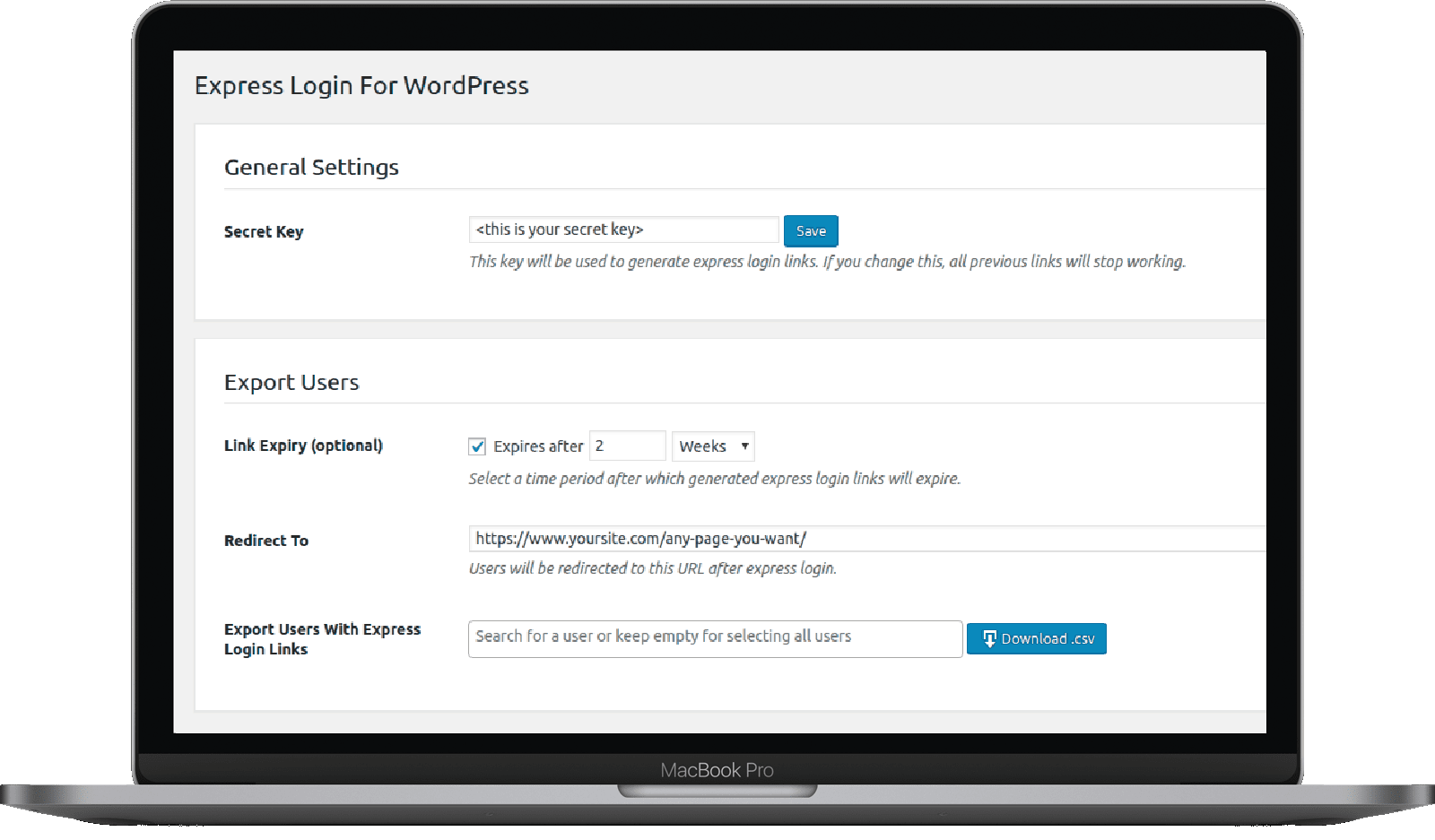
- เปลี่ยนเส้นทางได้ทุกที่: ส่งผู้ใช้ของคุณตรงไปที่การชำระเงิน ตะกร้าสินค้า หรือเพจที่ซ่อนอยู่ได้อย่างง่ายดาย
- ลิงก์ที่หมดอายุเอง: ตั้งค่าลิงก์เข้าสู่ระบบด้วยวันหมดอายุเพื่อเพิ่มความปลอดภัย
- การส่งออกลิงก์จำนวนมาก: สร้างและแชร์ลิงก์เข้าสู่ระบบสำหรับแคมเปญอีเมลได้อย่างง่ายดาย
- ปลั๊กอินที่ใช้งานง่าย: ปลั๊กอินนี้ใช้งานง่าย สิ่งที่คุณต้องมีคือติดตั้ง เปิดใช้งาน เท่านี้คุณก็พร้อมแล้ว!
ด้วยการเข้าสู่ระบบด่วนสำหรับ WordPress อย่าปล่อยให้ผู้ใช้ของคุณปวดหัวกับชื่อผู้ใช้และรหัสผ่าน
บอกลาความยากลำบากในการเข้าสู่ระบบและพบกับความสะดวกสบายและความปลอดภัย
ลองใช้การเข้าสู่ระบบแบบด่วนสำหรับ WordPress ตอนนี้
สุดยอดสมาชิก
Ultimate Member เป็นปลั๊กอินอันทรงพลังที่ทำให้การจัดการผู้ใช้ง่ายขึ้น ช่วยให้คุณ สร้างแบบฟอร์มการลงทะเบียนและเข้าสู่ระบบ โปรไฟล์ผู้ใช้ และการเข้าถึงตามบทบาทที่กำหนดเองได้
นอกจากนี้ยังมีเครื่องมือสร้างแบบลากและวางที่ช่วยให้คุณออกแบบแบบฟอร์มที่น่าทึ่งได้อย่างง่ายดาย
- แบบฟอร์มที่กำหนดเอง: สร้างแบบฟอร์มเข้าสู่ระบบ การลงทะเบียน และโปรไฟล์ผู้ใช้ที่ปรับแต่งได้
- การเข้าถึงตามบทบาท: กำหนดบทบาทของผู้ใช้ที่แตกต่างกันด้วยสิทธิ์ที่ได้รับการปรับแต่ง
- เครื่องมือสร้างแบบลากและวาง: ออกแบบรูปแบบได้อย่างง่ายดาย
- ตรรกะแบบมีเงื่อนไข: แสดงฟิลด์ฟอร์มตามการป้อนข้อมูลของผู้ใช้
โดยรวมแล้ว เป็นตัวเลือกที่ดีในการ สร้างชุมชนหรือเว็บไซต์สมาชิก บน WooCommerce
การลงทะเบียนผู้ใช้
การลงทะเบียนผู้ใช้เป็นปลั๊กอินที่เป็นมิตรกับผู้เริ่มต้นอีกตัวหนึ่งเพื่อสร้างแบบฟอร์มการเข้าสู่ระบบและการลงทะเบียนที่ปรับแต่งได้ มี เทมเพลตที่ออกแบบไว้ล่วงหน้า ตรรกะแบบมีเงื่อนไข และการผสานรวมจากบุคคลที่สาม เพื่อประสบการณ์ผู้ใช้ที่ราบรื่น
- เทมเพลตที่ออกแบบไว้ล่วงหน้า: ดำเนินการอย่างรวดเร็วด้วยการออกแบบแบบฟอร์มสำเร็จรูป
- ตรรกะแบบมีเงื่อนไข: แสดงฟิลด์ตามอินพุตของผู้ใช้
- การบูรณาการของบุคคลที่สาม: เชื่อมต่อกับเครื่องมือการตลาดผ่านอีเมลและ CRM ได้อย่างราบรื่น
- แบบฟอร์มหลายขั้นตอน: แบ่งแบบฟอร์มยาวออกเป็นหลายขั้นตอนเพื่อประสบการณ์ผู้ใช้ที่ดียิ่งขึ้น
โดยรวมแล้วปลั๊กอินนี้เหมาะสำหรับ เจ้าของร้านค้า WooCommerce ที่ต้องการแบบฟอร์มที่ปรับแต่งและปรับขนาดได้
การลงทะเบียนMagic
RegistrationMagic เป็นปลั๊กอินอื่นที่สามารถช่วยคุณสร้างแบบฟอร์มการเข้าสู่ระบบและการลงทะเบียนขั้นสูง นอกจากนี้ยัง รองรับการรวมการชำระเงิน การกำหนดบทบาทของผู้ใช้ และการวิเคราะห์แบบฟอร์มโดยละเอียด
- บูรณาการการชำระเงิน: รับชำระเงินโดยตรงผ่านแบบฟอร์มการลงทะเบียน
- การกำหนดบทบาทของผู้ใช้: กำหนดบทบาทให้กับผู้ใช้โดยอัตโนมัติตามการส่งแบบฟอร์ม
- การวิเคราะห์โดยละเอียด: ติดตามประสิทธิภาพด้วยข้อมูลเชิงลึก
- รหัสย่อ: ฝังแบบฟอร์มไว้ที่ใดก็ได้บนเว็บไซต์ของคุณ
โดยรวมแล้ว วิธีนี้เหมาะอย่างยิ่งใน การจัดการการลงทะเบียนผู้ใช้ ในขณะเดียวกันก็ให้ความยืดหยุ่นและการควบคุม การออกแบบแบบฟอร์มและฟังก์ชันการทำงาน
บทสรุป
การปรับแต่งหน้าเข้าสู่ระบบของคุณด้วยรหัสย่อสำหรับเข้าสู่ระบบ WooCommerce มีประโยชน์มากมาย รวมถึงประสบการณ์ผู้ใช้ที่ได้รับการปรับปรุง การปรับปรุงเอกลักษณ์ของแบรนด์ ความปลอดภัยที่ได้รับการปรับปรุง เป็นต้น
หน้าเข้าสู่ระบบส่วนบุคคลจะสร้างการเดินทางที่ราบรื่นให้กับลูกค้าของคุณ และทำให้กระบวนการทั้งหมดง่ายขึ้น
ดังนั้นไม่ว่าคุณจะใช้รหัสย่อหรือปลั๊กอินในการเข้าสู่ระบบ WooCommerce คุณควรพยายามปรับแต่งหน้าเข้าสู่ระบบเพื่อการทำงานที่ดีขึ้นและเพิ่มความพึงพอใจของผู้ใช้
นอกจากนี้ หากคุณต้องการทำให้การเข้าสู่ระบบ WooCommerce เป็นเรื่องง่ายสำหรับลูกค้าของคุณ อย่าลืมสำรวจการเข้าสู่ระบบแบบด่วนสำหรับ WordPress วันนี้
